Usunięcie Bing z Windows 10 może być kluczowym krokiem dla osób, które pragną odzyskać kontrolę nad swoim doświadczeniem wyszukiwania. Wiele osób nie zdaje sobie sprawy, że Bing, jako domyślna wyszukiwarka, może wpływać na wyniki wyszukiwania w menu Start. W tym artykule przedstawimy proste metody, które pozwolą Ci wyłączyć Bing oraz zainstalować alternatywne rozwiązania.
Warto również pamiętać, że zmiany w systemie operacyjnym, takie jak edytowanie rejestru, powinny być wykonywane ostrożnie. Oferujemy praktyczne wskazówki dotyczące bezpieczeństwa, aby uniknąć potencjalnych problemów. Dzięki tym informacjom, będziesz mógł dostosować swoje ustawienia wyszukiwania do własnych potrzeb.
Kluczowe wnioski:
- Możesz usunąć Bing z menu Start, edytując rejestr systemowy lub zmieniając ustawienia.
- Ważne jest, aby przed edytowaniem rejestru wykonać jego kopię zapasową, aby uniknąć problemów.
- Alternatywne wyszukiwarki, takie jak DuckDuckGo czy Google, oferują różne funkcje, które mogą lepiej odpowiadać Twoim potrzebom.
- Zmiany w rejestrze powinny być przeprowadzane ostrożnie, aby nie spowodować uszkodzenia systemu operacyjnego.
- Warto być świadomym, jak Bing zbiera i wykorzystuje Twoje dane osobowe, co może wpływać na Twoją prywatność.
Jak usunąć Bing z Windows 10 i przywrócić własne wyszukiwanie
Aby usunąć Bing z Windows 10, istnieją dwie główne metody, które możesz zastosować. Pierwsza z nich polega na prostych zmianach w ustawieniach systemowych, które pozwolą Ci wyłączyć wyszukiwanie Bing w menu Start. Druga metoda wymaga użycia edytora rejestru, co daje większą kontrolę nad funkcjami wyszukiwania. W każdym przypadku, po dokonaniu zmian, powinieneś ponownie uruchomić komputer, aby upewnić się, że nowe ustawienia zostały zastosowane.
W przypadku, gdy wybierzesz edytor rejestru, przejdź do lokalizacji HKEY_CURRENT_USER\SOFTWARE\Microsoft\Windows\CurrentVersion\Search. Tam stwórz nowy klucz DWORD (32-bitowy) o nazwie BingSearchEnabled i ustaw jego wartość na 0. Możesz także wyłączyć funkcję wyszukiwania Bing, tworząc klucz DisableSearchBoxSuggestions o wartości 1 w ścieżce HKEY_CURRENT_USER\SOFTWARE\Policies\Microsoft\Windows\Explorer. Obie metody skutecznie zablokują wyniki wyszukiwania Bing w menu Start.
Krok po kroku: Wyłączanie Bing w menu Start Windows 10
Aby wyłączyć Bing w menu Start, zacznij od otwarcia ustawień systemowych. Kliknij na ikonę Start, a następnie wybierz Ustawienia. W nowym oknie przejdź do sekcji Wyszukiwanie i znajdź opcję, która pozwala na wyłączenie wyników Bing. Zazwyczaj wystarczy przestawić suwak na Wyłączone. Po dokonaniu zmiany, zamknij okno ustawień i uruchom ponownie komputer, aby upewnić się, że Bing nie będzie już wyświetlany w wynikach wyszukiwania.
Edytor rejestru: Jak usunąć Bing z systemu Windows 10
Aby usunąć Bing z systemu Windows 10, możesz skorzystać z edytora rejestru. Otwórz edytor, wpisując regedit w pasku wyszukiwania i naciśnij Enter. Następnie przejdź do lokalizacji HKEY_CURRENT_USER\SOFTWARE\Microsoft\Windows\CurrentVersion\Search. W tym miejscu musisz utworzyć nowy klucz DWORD (32-bitowy) o nazwie BingSearchEnabled i ustawić jego wartość na 0. Po zapisaniu zmian, zamknij edytor rejestru i uruchom ponownie komputer, aby zmiany zostały zastosowane.
Pamiętaj, że edytowanie rejestru może być ryzykowne. Zawsze warto wykonać kopię zapasową rejestru przed wprowadzeniem jakichkolwiek zmian. W przypadku, gdy Bing jest zainstalowany jako osobna aplikacja, możesz również rozważyć jej odinstalowanie z poziomu Panelu sterowania lub Ustawień systemu Windows. Zachowaj ostrożność przy wprowadzaniu zmian, aby uniknąć problemów z systemem.
Problemy z prywatnością: Jak Bing wpływa na Twoje dane
Korzystanie z Binga wiąże się z pewnymi kwestiami prywatności, które warto rozważyć. Bing gromadzi różnorodne dane osobowe, w tym informacje o wyszukiwaniach, lokalizacji oraz interakcjach z wynikami wyszukiwania. Te dane mogą być wykorzystywane do tworzenia profili użytkowników, co budzi obawy dotyczące bezpieczeństwa danych. Ponadto, Microsoft, właściciel Binga, może dzielić się tymi informacjami z partnerami reklamowymi, co zwiększa ryzyko naruszenia prywatności.
Warto również zauważyć, że wiele osób nie jest świadomych, w jaki sposób ich dane są zbierane i wykorzystywane. Dlatego zaleca się regularne przeglądanie ustawień prywatności w systemie Windows 10, aby dostosować je do swoich potrzeb. W ten sposób można zminimalizować ilość danych, które są udostępniane Bingu oraz innym usługom. Pamiętaj, że świadome korzystanie z wyszukiwarek internetowych może znacząco wpłynąć na Twoje bezpieczeństwo w sieci.
Alternatywy dla Bing: Co zamiast tego używać w Windows 10
Jeśli szukasz alternatyw dla Binga, istnieje kilka wyszukiwarek, które mogą spełnić Twoje oczekiwania. Jedną z najpopularniejszych opcji jest Google, która oferuje rozbudowane funkcje wyszukiwania oraz personalizację wyników. Inną ciekawą alternatywą jest DuckDuckGo, która kładzie duży nacisk na prywatność użytkowników i nie śledzi ich aktywności w sieci. Warto również zwrócić uwagę na Yahoo, który oferuje różnorodne usługi, w tym wiadomości i pocztę.
| Nazwa wyszukiwarki | Polityka prywatności | Unikalne cechy |
| Śledzi dane użytkowników | Personalizacja wyników | |
| DuckDuckGo | Nie śledzi użytkowników | Ochrona prywatności |
| Yahoo | Śledzi dane użytkowników | Usługi dodatkowe (wiadomości, poczta) |
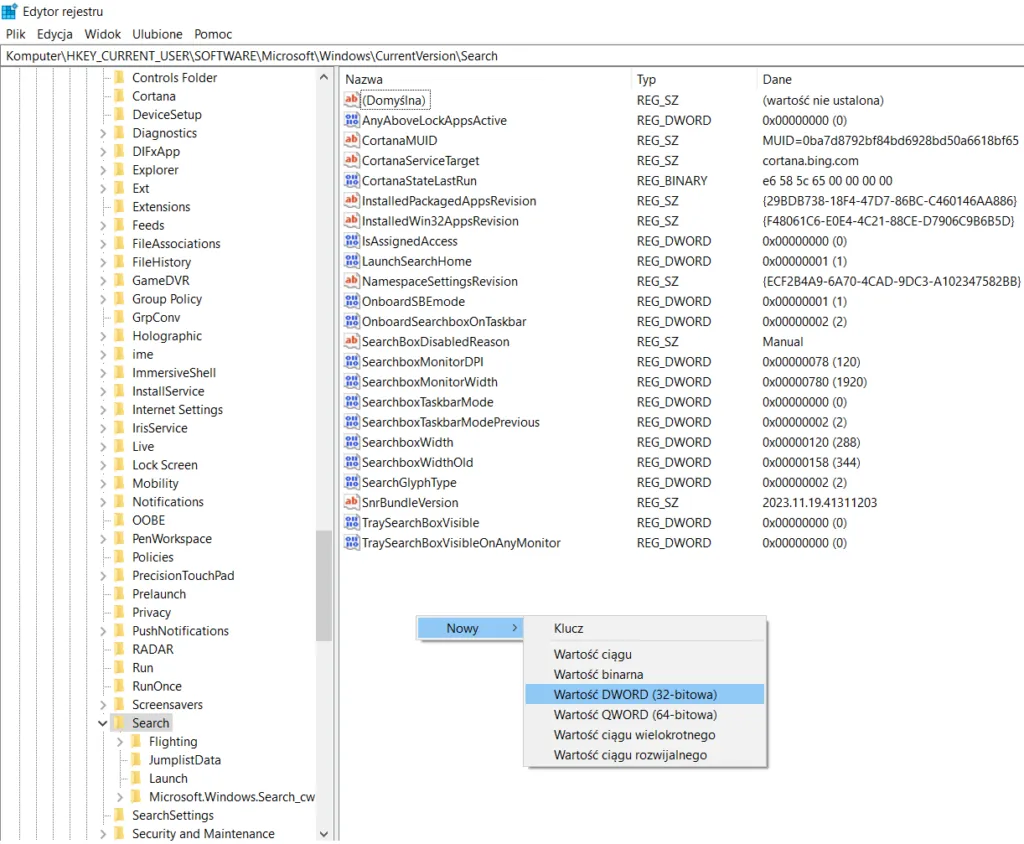
Bezpieczeństwo przy edytowaniu rejestru: Kluczowe wskazówki
Edytowanie rejestru systemu Windows może być niebezpieczne, dlatego przed przystąpieniem do jakichkolwiek zmian, ważne jest, aby wykonać kopię zapasową rejestru. Aby to zrobić, otwórz Edytor rejestru, klikając prawym przyciskiem myszy na Start i wybierając Uruchom, a następnie wpisz regedit. W Edytorze rejestru kliknij na Plik, a następnie Eksportuj. Wybierz lokalizację, w której chcesz zapisać kopię zapasową, nadaj jej nazwę i kliknij Zapisz. W ten sposób możesz przywrócić rejestr do wcześniejszego stanu, jeśli coś pójdzie nie tak.
Podczas edytowania rejestru należy również unikać kilku typowych błędów. Po pierwsze, upewnij się, że wprowadzasz zmiany tylko w odpowiednich kluczach rejestru, aby nie wpłynąć na inne funkcje systemowe. Po drugie, nie usuwaj kluczy, których nie rozumiesz, ponieważ może to prowadzić do niestabilności systemu. Zawsze sprawdzaj, jakie zmiany planujesz wprowadzić i upewnij się, że masz pełne zrozumienie ich skutków. Zachowanie ostrożności podczas edytowania rejestru jest kluczem do uniknięcia problemów z systemem.
Jak wykonać kopię zapasową rejestru przed zmianami
Wykonanie kopii zapasowej rejestru przed wprowadzeniem jakichkolwiek zmian jest kluczowe dla zachowania stabilności systemu. Aby to zrobić, otwórz Edytor rejestru, wpisując regedit w pasku wyszukiwania i naciśnij Enter. Następnie kliknij na Plik w górnym menu i wybierz Eksportuj. Wybierz lokalizację, w której chcesz zapisać plik kopii zapasowej, nadaj mu nazwę i upewnij się, że w polu "Zakres eksportu" jest zaznaczone "Cały rejestr". Kliknij Zapisz, aby utworzyć kopię zapasową. W razie problemów, możesz przywrócić rejestr, klikając na Plik i wybierając Importuj, a następnie wskazując wcześniej zapisaną kopię.
Najczęstsze błędy przy edytowaniu rejestru i jak ich unikać
Podczas edytowania rejestru, użytkownicy często popełniają błędy, które mogą prowadzić do problemów z systemem. Jednym z najczęstszych błędów jest edytowanie lub usuwanie kluczy, których działanie nie jest w pełni zrozumiałe. Zamiast tego, zawsze należy upewnić się, że zmiany są wprowadzane w odpowiednich kluczach. Ponadto, niektóre osoby zapominają o wykonaniu kopii zapasowej rejestru przed wprowadzeniem zmian, co może skutkować utratą danych. Aby uniknąć tych problemów, warto dokładnie sprawdzić instrukcje dotyczące edycji rejestru i postępować zgodnie z zaleceniami, aby zachować bezpieczeństwo systemu.
Czytaj więcej: Jak odinstalować Windows 11 i uniknąć utraty danych w prosty sposób
Jak zabezpieczyć system Windows 10 przed przyszłymi zagrożeniami
Po edytowaniu rejestru i usunięciu Binga, warto również pomyśleć o dodatkowych krokach, które pomogą zabezpieczyć system Windows 10 przed przyszłymi zagrożeniami. Jednym z najskuteczniejszych sposobów jest regularne aktualizowanie systemu operacyjnego oraz zainstalowanych aplikacji. Microsoft często wprowadza poprawki bezpieczeństwa, które eliminują znane luki. Aby upewnić się, że Twój system jest zawsze aktualny, włącz automatyczne aktualizacje w ustawieniach systemowych.
Dodatkowo, warto rozważyć użycie oprogramowania zabezpieczającego, które może monitorować i chronić system przed nieautoryzowanymi zmianami w rejestrze. Programy takie jak Malwarebytes lub Windows Defender oferują funkcje skanowania w czasie rzeczywistym oraz zapobiegają złośliwemu oprogramowaniu, które może próbować wprowadzić zmiany w systemie bez Twojej zgody. W ten sposób, nie tylko zwiększysz bezpieczeństwo swojego systemu, ale także zyskasz większą kontrolę nad jego działaniem.





